Prominent weergegeven toetsaanslagen in Screencasts met behulp van de schermtoets [Ubuntu]
We weten al hoe je een screenscast in Linux kunt maken. We hebben ook een tool besproken waarmee je een geanimeerde GIF uit een screencast kunt maken. Stel u nu een situatie voor waarin uw screencast de opname bevat van enkele belangrijke opdrachten die u invoert in de Terminal. Gezien het feit dat er veel toepassingsvensters open waren toen de opname werd voltooid, zijn de opdrachten die u in Terminal hebt ingevoerd niet duidelijk zichtbaar, vooral wanneer de screencast wordt gepresenteerd aan een breder publiek - zoals in een presentatieruimte.
Dus wat is de oplossing? Er is een tool die speciaal voor deze situaties is gebouwd. Maak kennis met Screenkey, een opdrachtregelapp die u samen met uw screencasting-toepassing kunt gebruiken om ervoor te zorgen dat uw toetsaanslagen beter worden weergegeven.
Screenkey
Geïnspireerd door ScreenFlick is Screenkey een hulpmiddel dat elke toets die u indrukt, vastlegt en op een manier weergeeft die het gemakkelijk maakt om te lezen en te begrijpen wat er ook wordt geschreven. Screenkey biedt functies zoals configureerbaar lettertype / grootte / positie, markering van recente toetsaanslagen, verbeterde backspace-verwerking en ondersteuning voor meerdere monitors.
Download en installeer
Screenkey kan worden gedownload door de website te bezoeken en op de downloadkoppeling te klikken onder het gedeelte Releases.
Je kunt het ook downloaden door de volgende opdracht uit te voeren:
wget https://www.thregr.org/~wavexx/software/screenkey/releases/screenkey-0.9.tar.gz
Momenteel is 0.9 de nieuwste versie. In de toekomst kunt u de pakketnaam (schermtoets-0.9.tar.gz) in de opdrachten wijzigen in het nieuwste pakket dat beschikbaar is.
Pak nu de bestanden / mappen uit dit .tar.gz-pakket met behulp van de volgende opdracht:
tar -xzvf screenkey-0.9.tar.gz
Om de tool te installeren, voert u de map op het hoogste niveau in en voert u het installatiescript uit:
cd screenkey-0.9 sudo ./setup.py installeren
Opmerking : Schermsleutel vereist bepaalde afhankelijkheden om op uw systeem aanwezig te zijn om met succes te kunnen worden geïnstalleerd. Als u de volgende opdracht uitvoert, moet u alle afhankelijkheden installeren:
sudo apt-get install python-gtk2 python-setuptools python-setuptools-git python-distutils-extra
Gebruik
Als het download / installatie gedeelte klaar is, voert u gewoon de volgende opdracht uit om de tool in te schakelen:
./screenkey
U zult merken dat al uw toetsaanslagen door de tool worden opgenomen en onmiddellijk op uw scherm worden weergegeven.
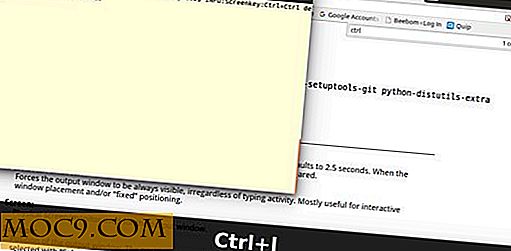
De tool biedt ook de mogelijkheid om de functionaliteit te besturen / tweaken met behulp van opdrachtregelopties. De standaardtijd waarvoor de toetsaanslagen worden weergegeven (nadat het typen is gestopt) is bijvoorbeeld 2, 5 seconden. U kunt dit echter wijzigen met de optie -t .
Hier is een voorbeeld dat de weergavetijd tot 5 seconden verhoogt:
./screensleutel -t 5
Als u wilt, kunt u het uitvoervenster zelfs aanhoudend maken door de --persist optie door te geven bij het uitvoeren van de opdracht "schermtoets".
./screenkey --persist

Verderop is de Shift-toets standaard uitgeschakeld. "Shift + Control + a" wordt bijvoorbeeld normaal weergegeven als "Control + A" (let op de hoofdletter A). Mocht dit echter nodig zijn, dan kunt u deze instelling overschrijven door de optie --vis-shift gebruiken met de opdracht "screenkey".
./screenkey --vis-shift

Een ander belangrijk kenmerk dat het vermelden waard is, is dat je de tool zelfs tijdelijk kunt uitschakelen, een stap die handig is als je gevoelige / privé-informatie zoals wachtwoorden typt. U kunt dit bereiken door op "Ctrl + Ctrl" te drukken.

Als u op dezelfde toetscombinatie drukt, wordt het gereedschap opnieuw ingeschakeld. Ga voor meer functies / opdrachtregelopties naar de officiële website van het hulpprogramma.
Conclusie
Het valt niet te ontkennen dat Screenkey een handig hulpmiddel is - afgezien van het gebruik dat aan het begin van deze tutorial wordt genoemd, kunt u de tool ook gebruiken om snel uw gedachten over te brengen voor het geval u een video-alleen screencast maakt. Een ander voordeel van Screenkey is dat het actief wordt ontwikkeld, wat betekent dat elke bug of beperking die er momenteel is, vrij snel opgelost moet worden. Het is zeker de moeite van het proberen waard.







